清潔列印頭
如果列印的噴嘴檢查圖案中有線條缺失或存在水平白色條紋,請清潔列印頭。 清潔可以疏通噴嘴並恢復列印頭狀況。 清潔列印頭耗用墨水,因此請僅在必要時清潔列印頭。
需要準備:一張A4或Letter大小的一般紙張
-
在紙匣中載入一張A4或Letter大小的一般紙張。
將紙匣插入印表機後,觸控式螢幕上會顯示紙張設定確認螢幕。 如果觸控式螢幕上顯示的頁面大小是A4或Letter,請選擇是(Yes)。 否則,請選擇變更(Change)並變更頁面大小為A4或Letter。
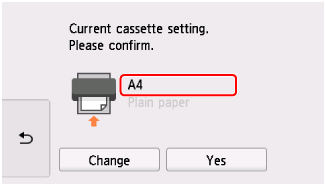
 注釋
注釋-
請務必在紙匣中載入紙張。 如果在後端托盤中載入紙張,不會列印噴嘴檢查圖案。
-
-
開啟操作面板,拉出出紙托盤。
-
在主頁螢幕上選擇
 (設定)。
(設定)。將顯示設定功能表螢幕。
-
選擇
 維護(Maintenance)。
維護(Maintenance)。將顯示維護(Maintenance)螢幕。
-
選擇清潔(Cleaning)。

將顯示確認螢幕。
-
選擇是(Yes)。
印表機開始清潔列印頭。
印表機完成清潔列印頭之前,請勿執行任何其他操作。 此過程大約需要1分鐘。
將顯示圖案列印確認螢幕。
-
選擇是(Yes)。
將列印噴嘴檢查圖案。
 注釋
注釋
-
如果執行兩次列印頭清潔之後問題仍未解決,請深度清潔列印頭。

